Sådan åbnes en JAR-fil på Windows og Mac
Miscellanea / / November 22, 2023
JAR (Java Archive) filer er et almindeligt format, der bruges til at pakke og distribuere Java-applikationer eller -biblioteker. Åbning af en JAR-fil er grundlæggende for udviklere og brugere af Java-baseret software. I denne artikel vil vi undersøge, hvordan man åbner en JAR-fil og dykker ned i betydningen af JAR-filer.
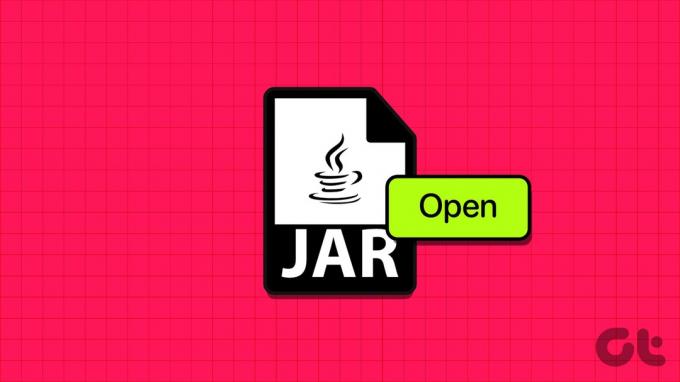
Før du kender forskellige måder at åbne JAR-filer på, er det nødvendigt at forstå, hvad en JAR-fil er. Nå, det er et format til lagring af Java-klasser, metadata og ressourcer i én fil. Udviklere bruger det til at få adgang til biblioteker eller afhængigheder, der er nødvendige for deres Java-projekter, og de kan udtrække specifikke filer eller ressourcer efter behov.
Med denne forståelse, lad os fortsætte med artiklen for at udforske forskellige måder at åbne JAR-filer på.
Sådan installeres Java Runtime Environment på din pc
Installation af Java Runtime Environment (JRE) er ret ligetil. Desuden giver installationen dig mulighed for at åbne JAR-filer og giver din maskine mulighed for at køre Java-apps uden problemer. Følg nedenstående trin.
Bemærk: Trinene er de samme for både Windows og Mac. Vi vil dog bruge Windows til demonstration.
Trin 1: Gå til Oracles officielle hjemmeside for at downloade Java Runtime Environment (JRE) ved at bruge nedenstående link.
Download Java Runtime Environment
Trin 2: Rul ned for at finde den rigtige installationspakke til dit operativsystem.
Bemærk: Der er både online og offline installatører. Vi vil bruge offline-installationsprogrammet til demonstration.
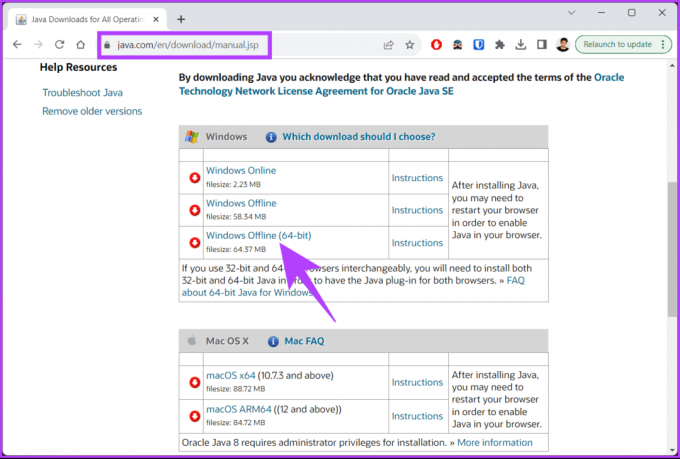
Trin 3: Når den er downloadet, skal du dobbeltklikke på installationsfilen for at starte processen.

Trin 4: Først skal du klikke på knappen Installer.
Bemærk: Hvis du har den ældre version af JRE, vil installationsprogrammet automatisk erstatte den ældre version med den aktuelle version.
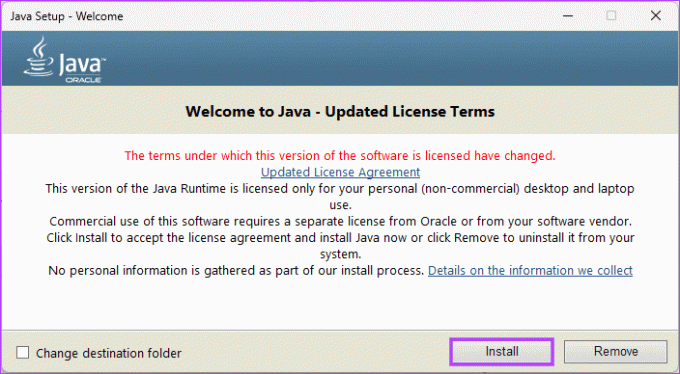
Det er det. Installationsprocessen kan tage op til et par minutter at fuldføre. Når du er færdig, skal du klikke på knappen Luk.
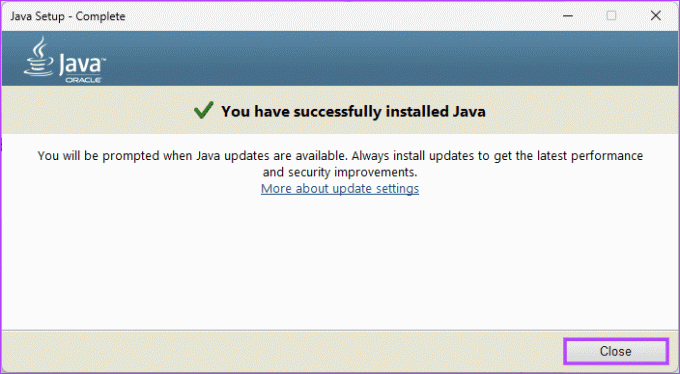
Nu hvor JRE er installeret, skal vi lære at åbne JAR filer; fortsæt med at læse.
Læs også: Sådan åbner du RAR-filer på Windows
Sådan åbnes JAR-filer på Windows eller Mac
Der er flere måder at åbne JAR-filer på Windows eller Mac. Vi vil forklare hver metode i et trin-for-trin format. Lad os begynde med den første metode.
Metode 1: Brug af kommandoprompt [kun Windows]
Dette er en af de nemmeste måder at åbne en JAR fil på din computer. Følg nedenstående trin.
Trin 1: Tryk på Windows-tasten på dit tastatur, skriv Kommandoprompt, og klik på 'Kør som administrator'.

Trin 2: Skriv nedenstående kommando og tryk på Enter på dit tastatur.
java -jar C: pathtothefile.jar
Bemærk: Erstat 'C: Pathtothefile.jar' med den JAR-filsti, du vil åbne. Hvis du ikke ved, hvordan du finder stien, behøver du kun at navigere til filen og trykke på 'Shift+Ctrl+C' for at kopiere stien.

Windows fortolker JAR-filen ved hjælp af Java Runtime Environment, når kommandoen udføres. Du skal følge ovenstående trin, hver gang du kører en JAR-fil, medmindre programmet distribueres som en eksekverbar Java-fil.
Hvis du er en Mac-bruger, skal du udføre ovenstående trin i Terminal-appen; Fortsæt med at læse.
Metode 2: Brug af terminal [Kun Mac]
Ligesom i Windows er det nemt at åbne JAR-filer på Mac. Følg nedenstående trin.
Trin 1: Tryk på Kommando + Mellemrum på dit tastatur for at åbne Spotlight-søgning, skriv Terminal, og tryk på Retur-tasten.

Trin 2: Skriv nedenstående kommando, og tryk på Retur.
java -jar pathtothefile.jar
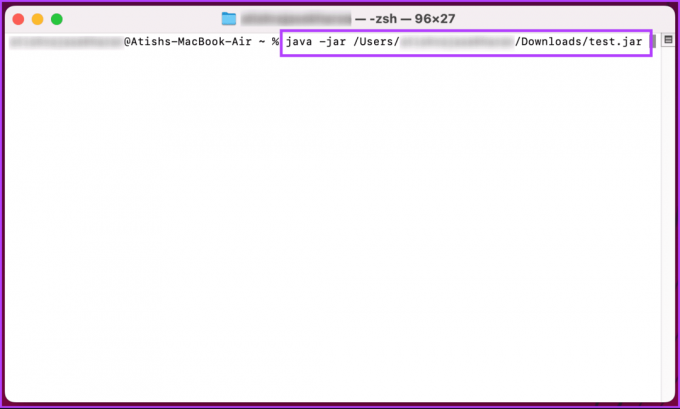
Bemærk: Erstat 'Pathtothefile.jar' med den JAR-filsti, du vil åbne. Hvis du ikke ved, hvordan du finder stien, skal du kun navigere til filen, trykke på Option-tasten, højreklikke på filen og vælge muligheden 'Kopier [filnavn] som stinavn' for at kopiere stien .
Det handler om det. I betragtning af at du har installeret Java Runtime Environment (JRE), vil Mac fortolke og udføre JAR-filen.
Tjek den næste metode, hvis du vil vide en anden måde at udtrække og udføre en JAR-fil på.
Metode 3: Uddrag som arkiv
En JAR-fil er et arkivformat, der samler Java-klassefiler, i det væsentlige en komprimeret fil, der tillader effektiv distribution af flere Java-programelementer som en enkelt enhed. Alt dette betyder, at du kan åbne JAR-filer ved hjælp af værktøjer som 7-Zip, WinZip eller WinRAR på din Windows eller Mac. Følg instruktionerne nedenfor.
Bemærk: Til demonstration går vi med 7-Zip.
Trin 1: Gå til det officielle 7-Zip-websted fra din foretrukne browser på din Windows eller Mac. Vælg en version, og klik på downloadlinket.
Download 7-Zip
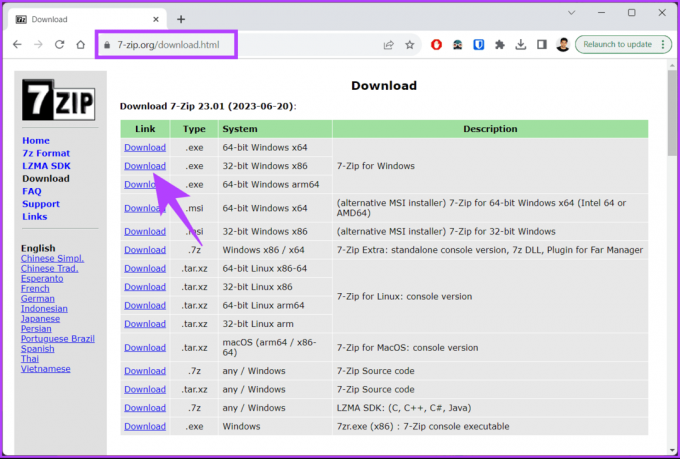
Trin 2: Når den er downloadet, skal du dobbeltklikke på installationsfilen (.exe) for at køre og installere den.
Bemærk: Afhængigt af systemressourcerne vil installationen tage et par sekunder til et minut.

Trin 3: Når den er installeret, skal du navigere til den JAR-fil, du vil udpakke, og højreklikke på den.
Trin 4: Vælg 7-Zip i kontekstmenuen. Fra indstillingerne skal du vælge Udpak til [filnavn].

Trin 5: Når du har udtrukket JAR-filen, kan du direkte få adgang til og køre JAR-filer.
Værsgo. Du har med succes fået adgang til JAR-filen til at fungere uden at gå gennem kommandopromptmetoden. Hvis du ikke ønsker at komme ind i besværet med at installere og betjene fra dit skrivebord, kan du udpakke og åbne JAR-filer online; Fortsæt med at læse.
Læs også: Sådan åbner du ukendte filtypenavne i Windows 11
Sådan åbner du JAR-filer online
Adskillige websteder, såsom EzyZip, Online Archive Extractor, AppsCMS, Online Java Decompiler og FreeFileConvert, giver dig mulighed for at konvertere eller udpakke en JAR-fil. Til demonstration går vi med ezyzip. Følg instruktionerne nedenfor.
Trin 1: Gå til EzyZip i din foretrukne browser på Windows eller Mac.
Gå til EzyZip
Trin 2: Klik på knappen 'Vælg jar-fil for at åbne'.

Trin 3: Vælg filen fra File Explorer (Windows) eller Finder (Mac), og klik på Åbn.
EzyZip vil udpakke indholdet af JAR-filen. Du vil se indholdet af filen, når udpakningen er fuldført.

Trin 4: Klik nu på knappen Gem i den individuelle fil for at gemme den på dit lokale drev.

Der har du det. Du har konverteret og åbnet JAR-filen online.
Ofte stillede spørgsmål om åbning af en JAR-fil i Windows og Mac
JAR-filer kan indeholde eksekverbar kode, så du bør kun åbne JAR-filer fra pålidelige kilder. Vær forsigtig, når du downloader JAR-filer online, da de kan have ondsindet kode.
Ja, du kan redigere indholdet af en JAR-fil ved hjælp af arkivsoftware som 7-Zip eller WinRAR. Du bør dog være forsigtig, når du ændrer JAR-filer, da ændringer i strukturen eller koden kan få dem til at fungere forkert.
Kør JAR hurtigt
At vide, hvordan man åbner en JAR-fil er afgørende for alle, der kører Java-applikationer, får adgang til biblioteker til deres projekter eller udtrækker specifikke ressourcer. Du kan også have lyst til at læse hvordan man konverterer og åbner Pages-filer på Windows-pc.
Sidst opdateret den 17. november 2023
Ovenstående artikel kan indeholde tilknyttede links, som hjælper med at understøtte Guiding Tech. Det påvirker dog ikke vores redaktionelle integritet. Indholdet forbliver upartisk og autentisk.

Skrevet af
Atish er en erfaren teknologientusiast, blogger og indholdsskaber med en grad i datalogiingeniør. Han begyndte at blogge i 2015. Med over 2000+ artikler, der dækker tekniske nyheder, tekniske nedbrud og omfattende smartphone- og pc-anmeldelser, hans arbejde har prydet siderne på velrenommerede websteder som Gizbot, Firstpost, PhoneArena, GSMArena og IBTimes. Atish dækker en bred vifte af emner på GT, herunder how-tos, uvurderlige tips og fejlfindingsvejledninger. Han bærer certificeringer inden for digital marketing og indholdsstrategier, hvilket sikrer, at han forbliver på toppen af teknologiske tendenser og samtidig opretholder de højeste etiske standarder.



